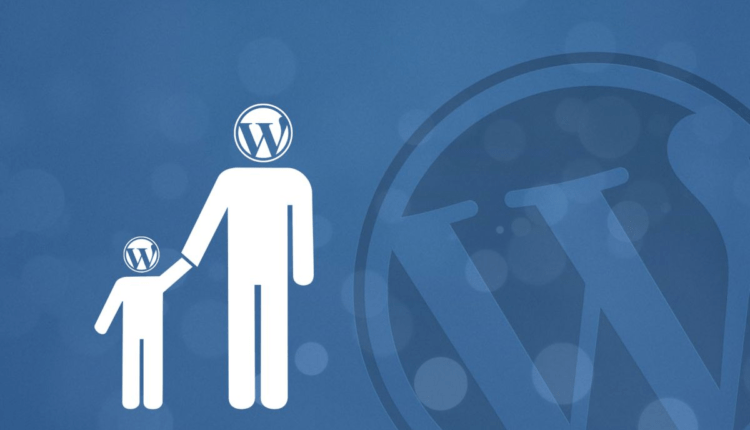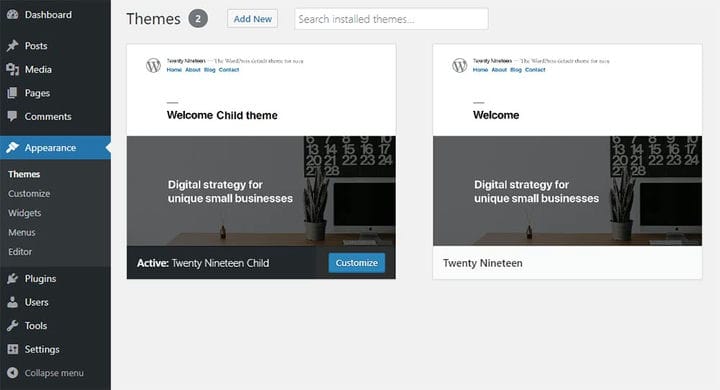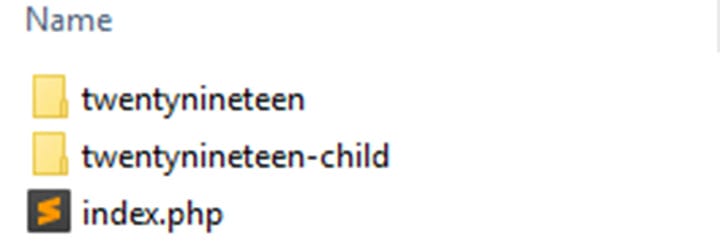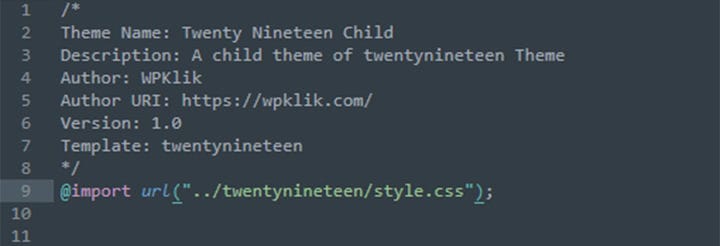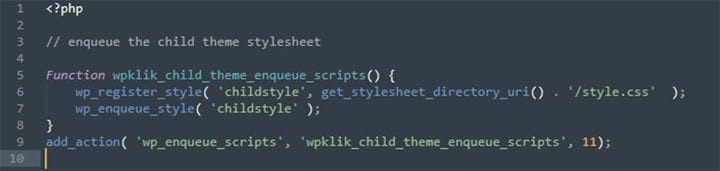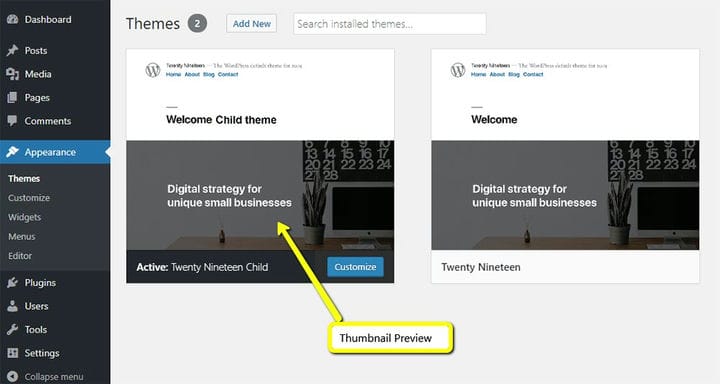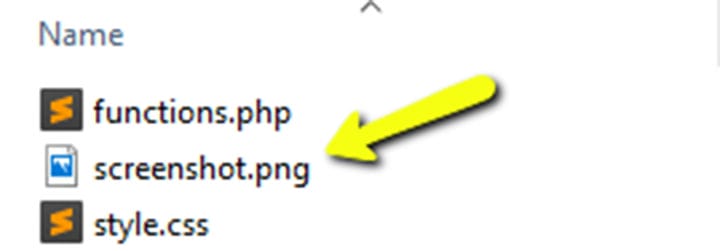Как правильно создать дочернюю тему
Дочерние темы — чрезвычайно полезный инструмент, который вы можете и должны использовать для различных операций с вашей фактической темой WordPress. Самым простым объяснением того, что такое дочерняя тема, будет то, что это подтема, которая имеет те же свойства и функции, что и родительская тема. Следовательно, его основная цель — использовать его для изменения вашей темы WordPress (вашей родительской темы) без фактического изменения ее файлов.
Прежде всего, хотелось бы отметить, что дочерняя тема является расширением родительской темы. Следовательно, вы можете создать его только как дубликат существующей темы WordPress. Вы можете использовать дочернюю тему для расширения уже созданных функций или добавления новых. Поэтому, когда дочерняя тема активирована, все функции темы остаются прежними, и вы сможете продолжать работать, как раньше.
Предположим, что ваш сайт WordPress запущен и загружен на веб-сервер, и что вы уже используете родительскую тему. В следующем тексте мы расскажем вам, как создать собственную дочернюю тему.
Перейдите к ../wp-content/themes и создайте папку yourthemename-child.
Лучше всего дать вашей папке то же имя, что и у родительской темы. Однако вам нужно будет добавить суффикс -child.
Далее вам понадобятся еще 3 основных файла, каждый из которых имеет разный тип.
Перейдите в любой текстовый редактор и создайте файлы functions.php и style.css.
В файле style.css вы добавите дочерней теме заголовок с соответствующим описанием. Поля говорят сами за себя.
/*
Theme Name: Twenty Nineteen Child
Description: A child theme of twentynineteen Theme
Author: WPKlik
Author URI: https://wpklik.com/
Version: 1.0
Template: twentynineteen
*/
@import url("../twentynineteen/style.css");<?php
// enqueue the child theme stylesheet
Function wpklik_child_theme_enqueue_scripts() {
wp_register_style( 'childstyle', get_stylesheet_directory_uri(). '/style.css' );
wp_enqueue_style( 'childstyle' );
}
add_action( 'wp_enqueue_scripts', 'wpklik_child_theme_enqueue_scripts', 11);Еще одна вещь, которая вам нужна, — это предварительный просмотр миниатюр для вашей дочерней темы. Это третий файл, упомянутый выше, если вам интересно.
Затем просто зайдите в любой фоторедактор и сделайте скриншот своей темы. Назовите его screenshot.png (убедитесь, что вы не создаете изображение в формате JPEG). Либо скопируйте screenshot.png из родительской темы и вставьте его в дочернюю папку.
Это все, что касается создания вашей дочерней темы. Теперь вы сможете добавлять пользовательские функции и стили для вашей активной темы. И вы сделаете это без изменения существующего кода. Мы надеемся, что это было полезно. Дайте нам знать в комментариях ниже.
Мы надеемся, что эта статья была полезна. Если вам понравилось, пожалуйста, не стесняйтесь проверить некоторые из этих статей!